多媒体设备操作简介
智慧教室设备操作说明2021-12-20
多屏智慧教室设备操作说明
一、开启设备
点击智能中控面板“首页”页面的“一键上课”,可以开启触摸屏、功放、视屏矩降等。
二、调整设备音量
通过拖动能中控面板“首页”页面的音量条增减教室内设备音量。
三、使用笔记本电脑
将机柜旁边的HDMI线连接到笔记本电脑,点击智能中控面板“授课模式”页面“笔记本”按钮。
四、三屏互动切换
主屏互动是以主屏为信号源,将主屏的音、视频同步到教室内其他大屏。点击智能中控面板“授课模式”页面“主屏互动”。同理右大屏互动、左大屏互动操作。
五、打开U盘材料
请将U盘插入触摸屏的USB口操作即可。希望老师们尽量通过网络传递资料,避免优盘直接括入导致病毒传播。
六、关闭设备
点击智能中控面板“首页”页面的“一键下课”。
注意:请各位老师不要对其他无关按钮进行操作。
HDMI线使用完毕扎好放回原位。
单屏教室设备操作说明
一、开启设备
点击智能中控面板“首页”页面的“一键上课”,可以开启触摸屏、功放等。
二、调整设备音量
通过拖动能中控面板“首页”页面的音量条增减教室内设备音量。
三、使用笔记本电脑
将机柜旁边的HDMI线连接到笔记本电脑,点击智能中控面板“授课模式”页面“笔记本”。
四、打开U盘材料
请将盘插入触摸屏的USB口操作即可。布望老师们尽量通过网络传递资料,避免优盘直接插入导致病毒传播。
五、关闭设备
点击智能中控面板“首页”页面的“一键下课”。
注意:请各位老师不要对其他无关按钮进行操作。
HDMI线使用完毕扎好放回原位。
【关闭】